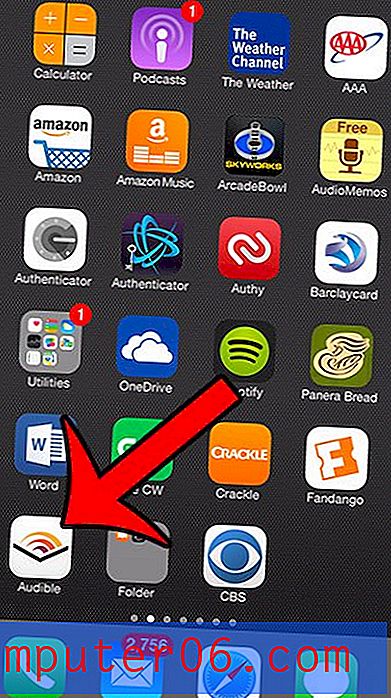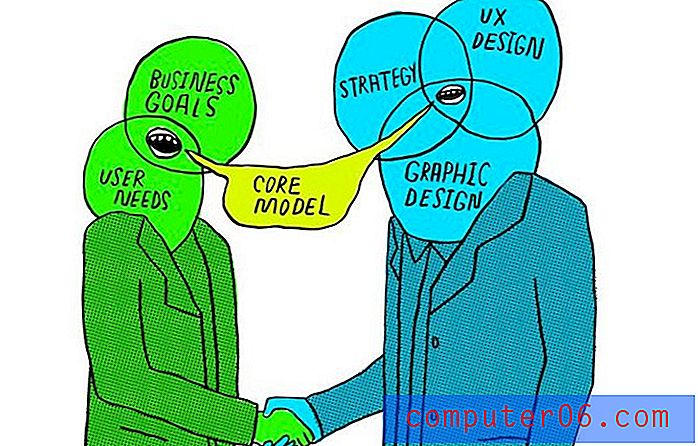Como baixar TODAS as fotos do Facebook
Você sabe, é fácil salvar uma única foto no Facebook.
Apenas passe o mouse sobre a imagem, clique em "Opções" no canto inferior direito e selecione "Download", bem simples, não é?
E se você tiver milhares de fotos para baixar? Aposto que você não quer salvá-los um por um.
Por isso, decidi escrever este post - compartilhando vários métodos para baixar TODAS as fotos, vídeos e álbuns do Facebook da maneira mais rápida.
Imagine, com apenas alguns cliques, você obtém uma cópia de todas as suas fotos favoritas. Melhor ainda, você obterá os álbuns / fotos exatos que deseja, sem sacrificar a qualidade da imagem.
Você pode manter essas memórias digitais em um local seguro ou compartilhá-las com os membros da família offline. Para quem deseja fechar sua conta do Facebook, você pode fazer isso sem se preocupar com a perda de dados.
Atualizar
Obrigado por todos os seus comentários! Estou cansado de atualizar esta postagem, porque muitos aplicativos e extensões do Chrome que costumavam funcionar agora não acontecem devido a alterações frequentes da API do Facebook. Portanto, prefiro não ter tempo para monitorar ativamente cada uma dessas ferramentas.
Depois de baixar todas as suas fotos ou álbuns, eu recomendo que você faça pelo menos um backup em um disco rígido externo. Há um tempo, meu disco rígido MacBook Pro morreu e acabei perdendo parte dos dados, lição aprendida da maneira mais difícil! Comprei uma expansão Seagate de 2 TB e definitivamente vale a pena investir se você se preocupa com seus dados digitais. Além disso, certifique-se de fazer backup do seu PC e Mac apenas por precaução.
1. Baixe todos os dados através das configurações do Facebook
Se você está procurando uma maneira rápida de fazer backup de todos os seus dados do Facebook, incluindo aquelas fotos preciosas, não precisa procurar mais. Basta fazer login na sua conta, vá para Configurações, clique em Baixar uma cópia na parte inferior e siga as instruções. O Facebook fornecerá uma cópia dos seus arquivos.
 Aqui está um vídeo útil da TechStorenut que mostra como fazer isso passo a passo:
Aqui está um vídeo útil da TechStorenut que mostra como fazer isso passo a passo:
O que eu gosto nesse método é que o processo é rápido, demorei apenas alguns minutos para fazer backup de todos os dados, o que é perfeito se você decidir fechar sua conta do Facebook para sempre. Além dos arquivos de mídia, você também pode exportar a lista de amigos e os logs de bate-papo.
No entanto, a qualidade das fotos exportadas é meio ruim, elas não têm o mesmo tamanho em comparação com o que você enviou originalmente. Outro truque desse método é que você não pode realmente especificar qual álbum ou fotos incluir. Se você tem milhares de fotos, é difícil encontrar as que você deseja extrair.
2. Baixe vídeos e fotos do Facebook / Instagram com aplicativo Android grátis
Isenção de responsabilidade: não tenho um dispositivo Android para testar este aplicativo gratuito, mas muitas pessoas deram uma boa classificação na loja Google Play. Estou, portanto, apresentando aqui. Se você estiver usando um telefone Android (por exemplo, Google Pixel, Samsung Galaxy, Huawei etc.), ajude-me a testá-lo e ver como ele funciona.
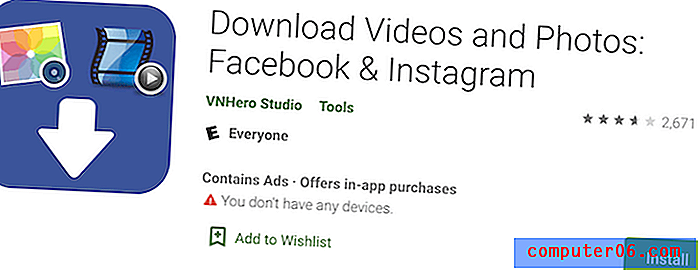
Baixe este aplicativo gratuito do Google Play aqui.
3. Crie receitas IFTTT para fazer backup de novas fotos
IFTTT, abreviação de "If This Then That", é um serviço baseado na Web que conecta muitos aplicativos que você usa com métodos chamados "receitas". Existem dois tipos de receitas, DO e IF, para você escolher.
Para baixar suas fotos do Facebook, escolha a "Receita IF" para começar. Em seguida, selecione o canal “Facebook” na opção “This” e, na opção “That”, realce outro aplicativo - como Dropbox, Google Drive, etc. - onde você deseja armazenar suas novas fotos do Facebook. Clique em "Criar receita" e está tudo pronto.
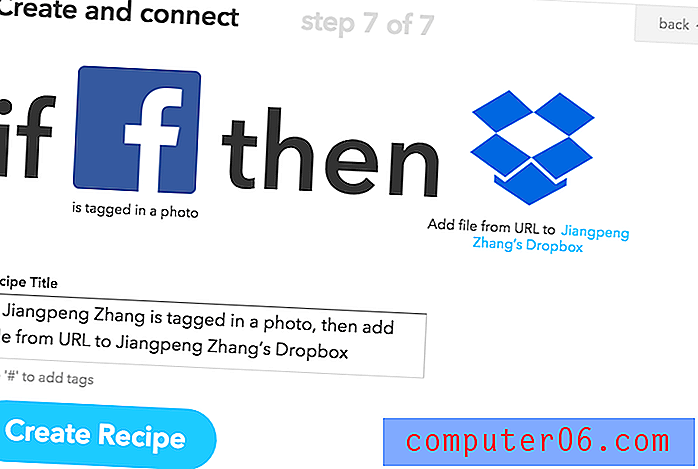 Agora você pode verificar novamente no seu Dropbox ou Google Drive e ver suas novas fotos do Facebook. Acima está uma captura de tela que tirei mostrando o último passo.
Agora você pode verificar novamente no seu Dropbox ou Google Drive e ver suas novas fotos do Facebook. Acima está uma captura de tela que tirei mostrando o último passo.
O ClearingtheCloud compartilhou um bom vídeo sobre como criar esse tipo de receita passo a passo. Confira:
https://youtu.be/QH7Z1MxD3xgO vídeo não pode ser carregado porque o JavaScript está desativado: usando o IFTTT para fazer backup de fotos do Facebook no Dropbox (https://youtu.be/QH7Z1MxD3xg)O IFTTT é muito intuitivo, com uma interface de usuário limpa e instruções simples, também suporta dezenas de outros aplicativos e serviços - você encontrará várias maneiras de usar o IFTTT de forma totalmente gratuita, sem anúncios. Pessoalmente, eu amo o nome. Isso me lembra a declaração if… else na programação C ????
A desvantagem também é óbvia, não funcionará com fotos nas quais você já foi marcado. Além disso, é um pouco demorado criar várias receitas para diferentes propósitos.
4. Use o odrive para sincronizar e gerenciar fotos do Facebook
Simplificando, o odrive é como uma pasta tudo em um que sincroniza tudo (fotos, documentos e muito mais) que você usa online. Ele também baixa suas fotos do Facebook.
Para fazer isso, inscreva-se no odrive via Facebook. Quase instantaneamente, você verá uma pasta criada para você. É aí que você encontrará todas as suas fotos do Facebook.
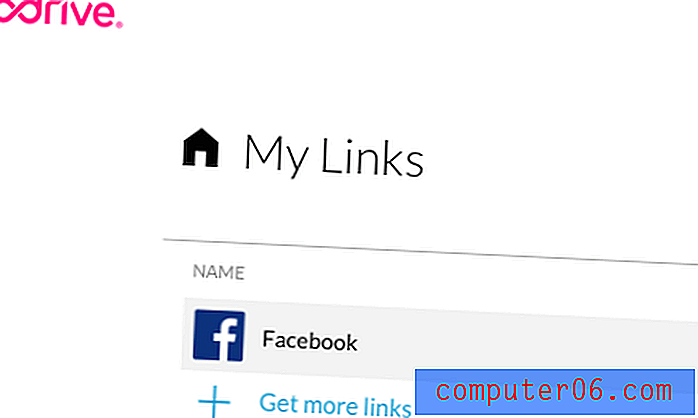 Infelizmente, não há uma opção com um clique para baixar arquivos em lote. Embora o odrive permita visualizar cada foto um por um e clicar em download, isso levará séculos se você tiver milhares de fotos.
Infelizmente, não há uma opção com um clique para baixar arquivos em lote. Embora o odrive permita visualizar cada foto um por um e clicar em download, isso levará séculos se você tiver milhares de fotos.
No entanto, isso não significa que não há uma solução. Tudo o que você precisa fazer é instalar o aplicativo odrive no seu computador ou dispositivo móvel e sincronizar essas fotos em um único clique.
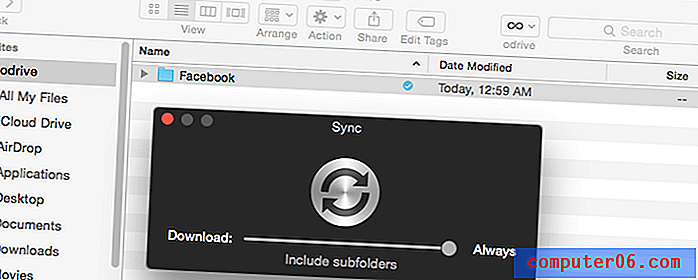
Eu realmente gosto de odrive. O aplicativo é incrivelmente projetado com interface de usuário elegante e experiência de navegação. Você pode usá-lo para sincronizar com muitos outros aplicativos além do Facebook. E também permite fazer backup, visualizar e organizar fotos do Facebook em computadores e dispositivos móveis.
5. Use o Fotobounce (aplicativo de desktop)
Se você deseja que um aplicativo organize todas as suas fotos, seja online ou offline, o Fotobounce é uma ótima opção. Como um serviço abrangente de gerenciamento de fotos, permite que você baixe facilmente todas as suas fotos - assim como álbuns específicos - compartilhadas ou enviadas por você ou seus amigos nas redes sociais.
Para baixar suas fotos e álbuns do Facebook, inicie o aplicativo e faça login no Facebook através do painel à esquerda. Em apenas alguns segundos, você verá todas as suas coisas. Basta clicar em "Download" e salvar no destino desejado (veja a imagem abaixo).
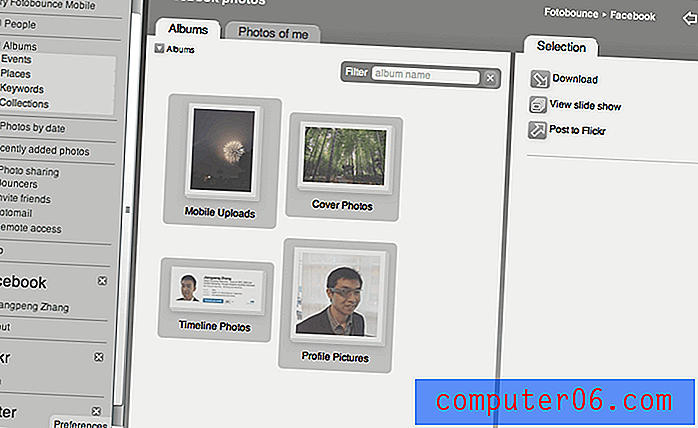
Você também pode assistir a este vídeo do YouTube para obter instruções detalhadas:
O aplicativo é muito poderoso e possui muitos recursos úteis. Está disponível para Windows e macOS e também suporta integração com Twitter e Flickr. No entanto, leva tempo para baixar e instalar o software, pois a versão para Mac ocupa 71, 3 MB. Além disso, acho que a interface do usuário / UX tem espaço para melhorias.
6. DownAlbum (extensão do Chrome)
Se você usa o Google Chrome como eu, é fácil obter seus álbuns do Facebook. Tudo o que você precisa é dessa extensão, chamada Download FB Album mod (agora renomeada como DownAlbum). O nome diz tudo.
Basta pesquisar e instalar a extensão na Google Chrome Store. Feito isso, você verá um pequeno ícone localizado na barra direita (veja abaixo). Abra um álbum ou página do Facebook, clique no ícone e pressione “Normal”. Começará a coletar todas as imagens. Pressione “Command + S” (para Windows, é “Control + S”) para salvar suas fotos.
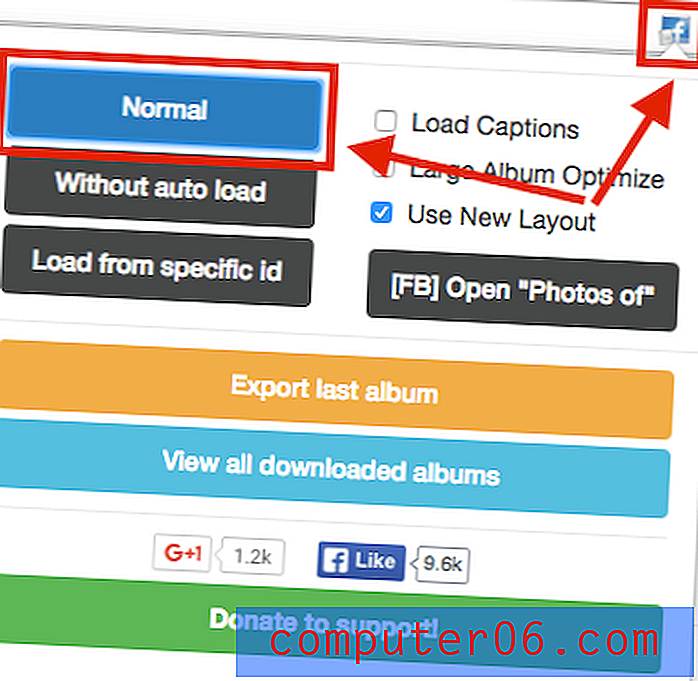
Aqui está um vídeo tutorial feito por Ivan Lagaillarde.
https://youtu.be/iLQ1k7wt7sIVideo não pode ser carregado porque o JavaScript está desativado: Dica: Como baixar um álbum inteiro do Facebook. (https://youtu.be/iLQ1k7wt7sI)O plugin é muito fácil e rápido de configurar. É capaz de baixar fotos de álbuns e páginas do Facebook. Além disso, achei a qualidade das fotos exportadas muito boa. No entanto, a interface do usuário é realmente confusa. No começo, eu não sabia onde clicar, honestamente.
Métodos que não funcionam mais
O IDrive é um serviço de armazenamento em nuvem e backup online que permite aos usuários criar backups de dados ou sincronizar arquivos importantes em PC, Macs, iPhones, Android e outros dispositivos móveis. É como um hub seguro para todos os seus dados digitais. Um dos recursos é o Social Data Backup, que permite fazer backup de dados do Facebook em apenas alguns cliques. Aqui está um guia passo a passo:
Etapa 1: Inscreva o IDrive aqui para criar uma conta. Em seguida, faça o login no seu IDrive e verá o painel principal como este. No canto inferior esquerdo, selecione “Facebook Backup” e clique no botão verde para continuar.

Etapa 2: você será solicitado a fazer login no Facebook, inserir seu nome de usuário e senha do Facebook e pressionar o botão azul "Continuar como [seu nome]".
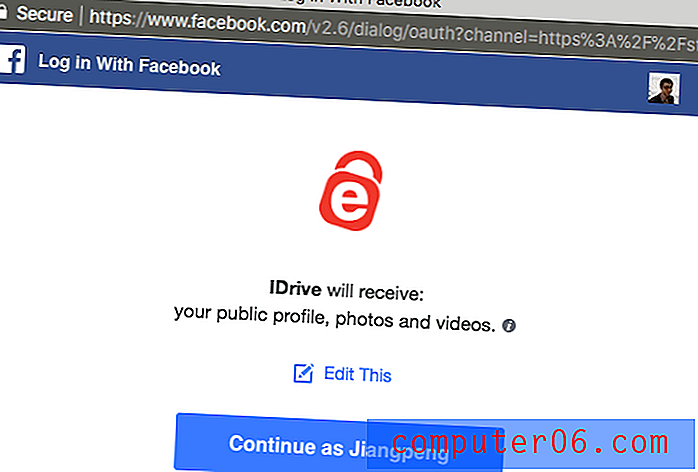
Etapa 3: espere mais ou menos um minuto até que o processo de importação seja concluído. Em seguida, clique no seu perfil do Facebook e vá para o próximo passo.
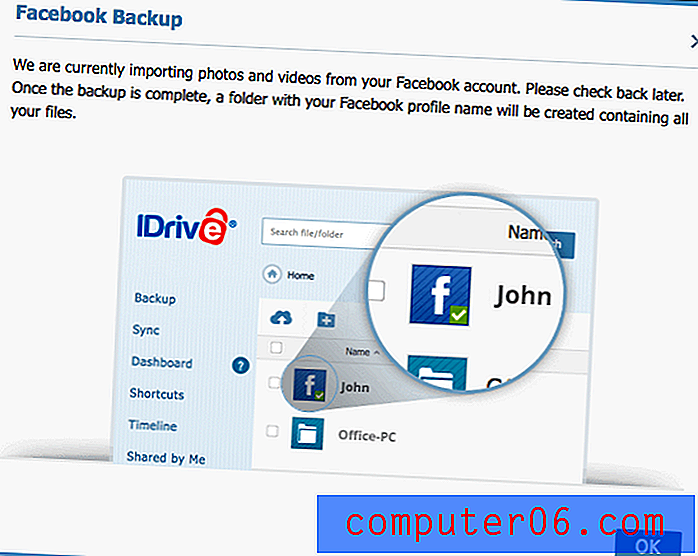
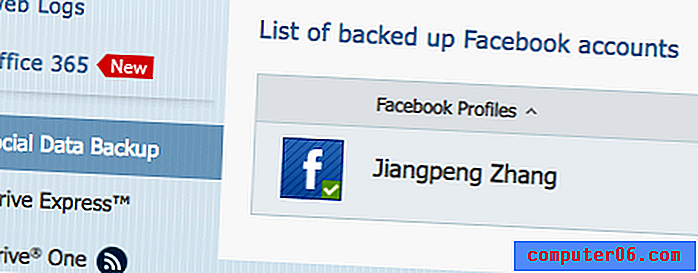
Passo 4: Agora é a parte mágica. Você pode selecionar as pastas Fotos e Vídeos e clicar no ícone “Download” para salvar os arquivos.
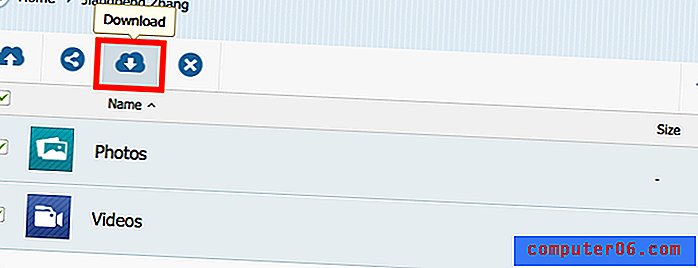
Ou você pode abrir álbuns específicos para navegar pelas fotos enviadas. No meu caso, o IDrive exibe as fotos que eu compartilhei no FB durante uma viagem à Universidade de Stanford, Palo Alto, Califórnia.
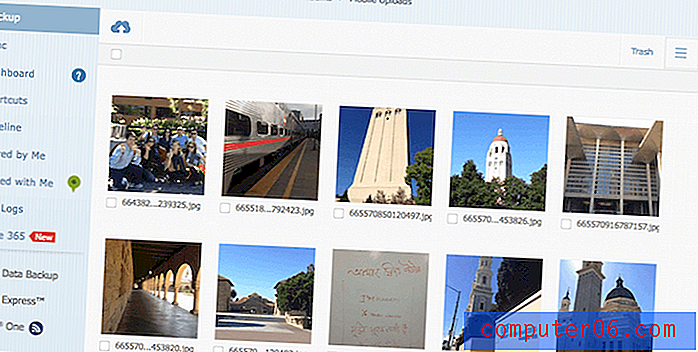
Observe que o IDrive oferece apenas 5 GB de espaço gratuitamente, se você decidir expandir o volume, precisará pagar por uma assinatura. Aqui estão as informações de preços.
Pick & Zip é uma ferramenta on-line gratuita que permite baixar e fazer backup de fotos e vídeos rapidamente do Facebook em um arquivo Zip ou PDF, que pode ser usado para fins de backup ou compartilhamento.
A beleza desta solução é que você pode criar listas personalizadas com base em seus álbuns e fotos marcadas. Para fazer isso, basta clicar na opção "Download do Facebook", como mostra a imagem abaixo. Você será solicitado a autorizar o PicknZip a extrair seus dados.
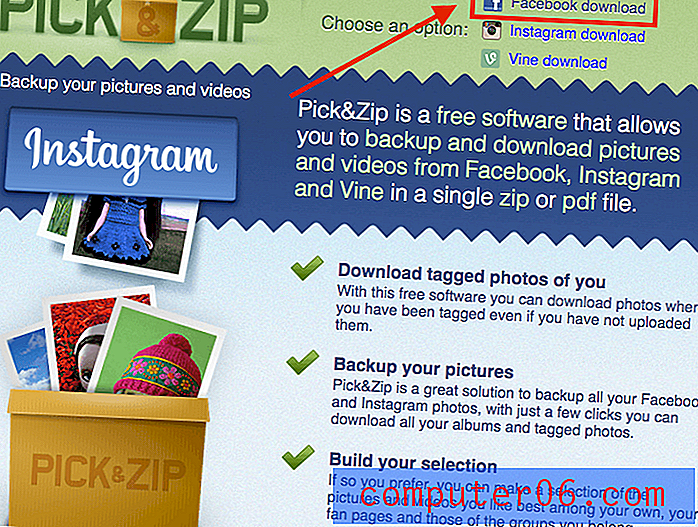
O que eu gosto nessa ferramenta da Web é que você pode criar e selecionar suas próprias fotos ou álbuns. Além de fotos, ele também baixa os vídeos nos quais você foi marcado. E funciona com fotos do Instagram e Vine. Mas os anúncios em flash no site são um pouco irritantes.
O fbDLD é outra ferramenta online que funciona. Semelhante ao PicknZip, tudo o que você precisa fazer é acessar sua conta e você verá várias opções de download:
- Albúns de fotografias
- Fotos marcadas
- Vídeos
- Álbuns da página
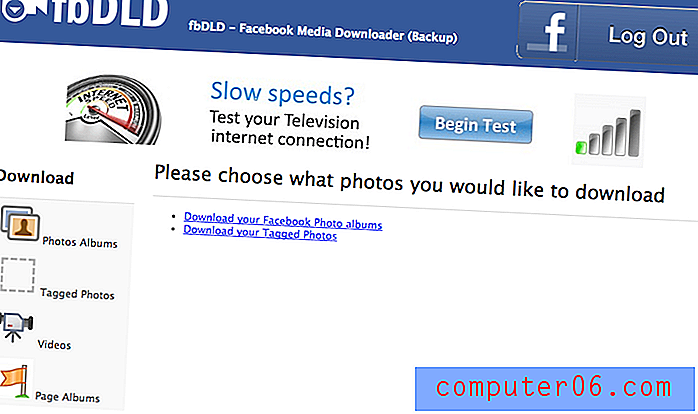
Para começar, selecione uma opção e clique em "Backup". Em alguns segundos, dependendo de quantas fotos você tiver, ela estará concluída. Basta clicar no botão "Baixar arquivo zip" e pronto!
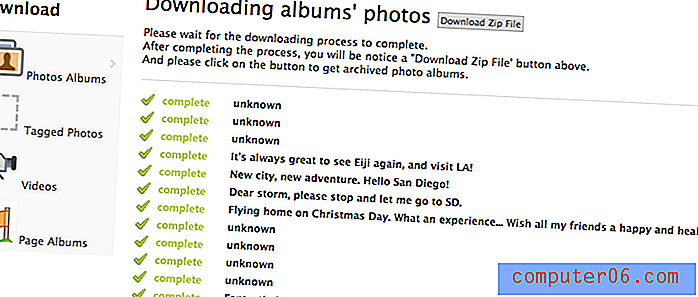
Gosto de ferramentas baseadas na Web, como o fbDLD, pois nenhuma instalação é necessária e oferece várias opções de backup diferentes para você escolher. O melhor de tudo é que não reduz o tamanho do arquivo, portanto, a qualidade da foto é muito boa. Durante minha pesquisa, descobri que vários usuários relataram que os links para download do álbum não estavam funcionando, embora isso não tenha acontecido comigo.
Qual é o seu método favorito?
Então, como você gosta deste guia? Você colocou em prática alguma das soluções acima? Qual método funciona melhor para você? Eu adoraria saber.
PS: Eu testei dezenas de ferramentas, e essas são as que ainda funcionam no momento em que este post foi atualizado pela última vez. Devido à natureza dos produtos baseados na Web, às vezes é inevitável que as ferramentas existentes se tornem desatualizadas e que outras pessoas tomem seu lugar. Vou tentar o meu melhor para manter esta postagem atualizada. Dito isto, eu apreciaria se você puder me avisar se encontrar um problema ou tiver uma nova sugestão. Basta deixar um comentário abaixo.